自作Arduino Uno R4 Minimaにブートローダーを書き込む
UNO R4のブートローダーは、USB経由でも書き込めるようです。書き込みモードにするには、P201/MD(26)ピンとGNDを接続した状態でマイコンをUSB接続をし、リセットをすることで書き込みモードに入ります。
ブートローダーの書き込み方法
USBデバイスの認識状況を確認できるソフトをインストールします。USB Device Tree Viewerがオススメです。
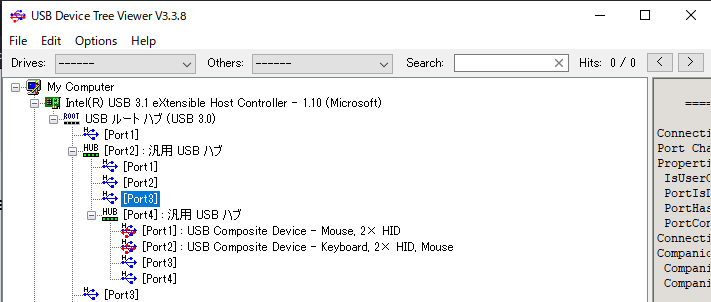
P201/MD(26)ピンとGNDに接続した状態でマイコンボードをUSBでパソコンに接続します。USB Device Tree Viewerに変化はありません。
RES(25)ピンをGNDに接続して離します。すると、「RA USB Boot(CDC)(COMxx)」と表示されます。
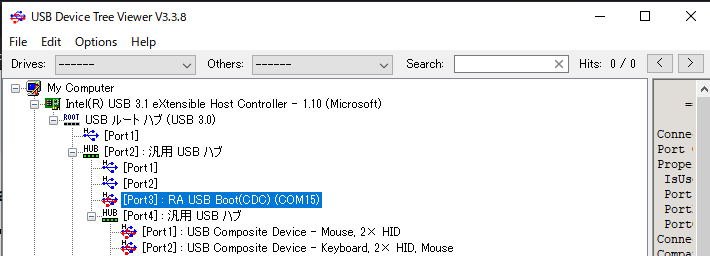
Renesas Flash Programmerをダウンロードしてインストールします。
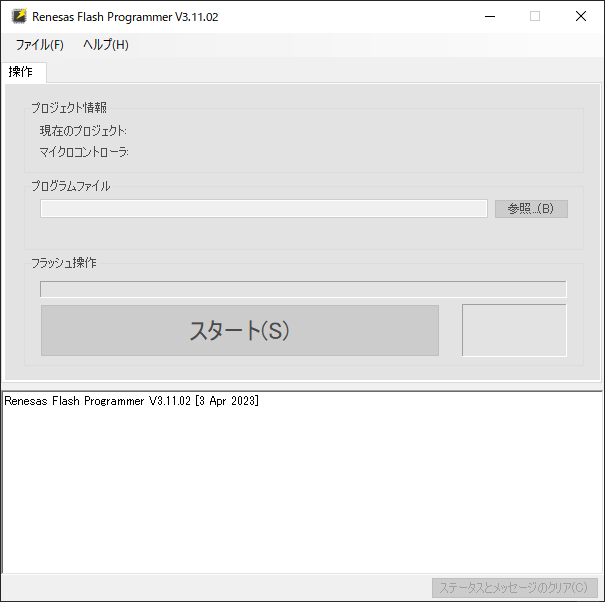
「ファイル」→「新しいプロジェクトを作成」。赤枠のところを入力。COMポートは「RA USB Boot(CDC)(COMxx)」と表示された数字にします。

「接続」を押すと、マイコンと通信し「操作が成功しました」と表示されます。表示されない場合は、USBの接続からやり直してください。
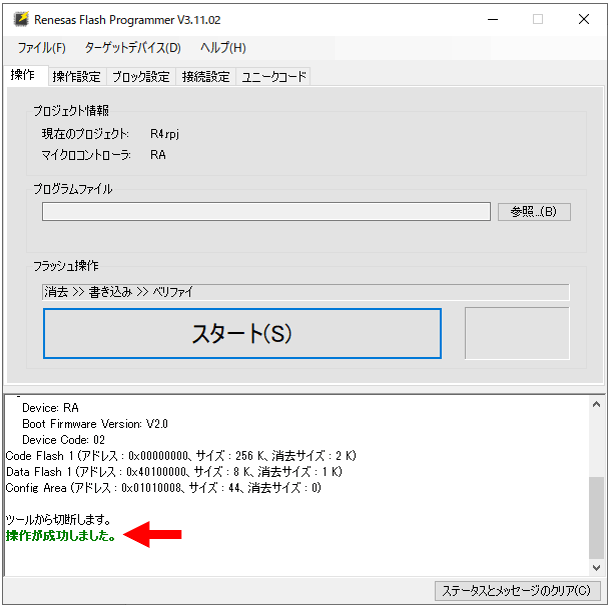
プログラムファイルの「参照」をクリックし、UNO R4 MINIMAのブートローダーを指定します。以下のフォルダから、「dfu_minima.hex」を指定します。
C:\Users\〔ユーザー名〕\AppData\Local\Arduino15\packages\arduino\hardware\renesas_uno\1.0.1\bootloaders\SANTIAGO
もしくは
C:\Users\〔ユーザー名〕\AppData\Local\Arduino15\packages\arduino\hardware\renesas_uno\1.0.2\bootloaders\UNO_R4
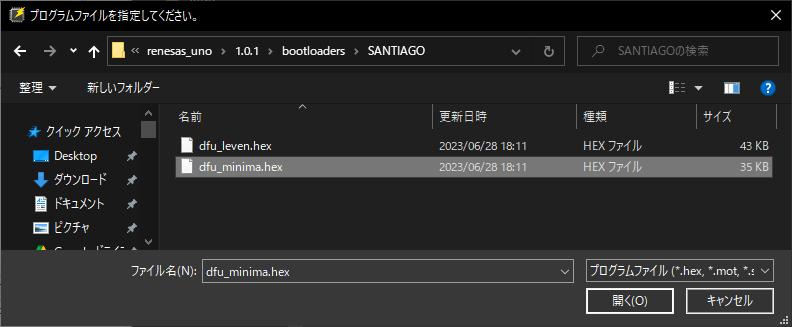
無い場合はArduinoIDEでボードマネージャーから「Arduino UNO R4 Boards By Arduino」をインストールします。もしくは、公式リポジトリからダウンロードする事もできます
「スタート」ボタンを押すと、書き込みを開始します。

ここで失敗する場合は、USBを抜きリセットして再度「スタート」ボタンを押して試します。
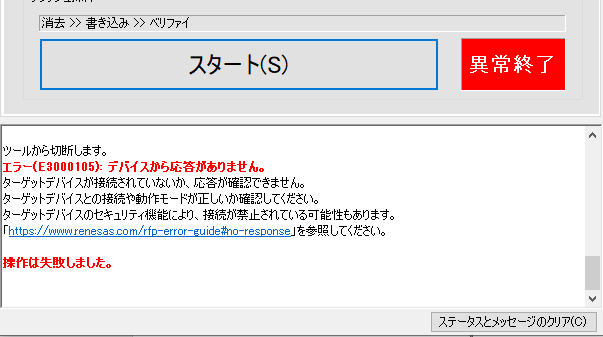
書き込みが成功したら、USBを外しP201/MD(26)ピンとGNDの接続を解除しUSBを接続すると「Santiago DFU」と表示されます。

ArduinoIDEを起動し、ポートは「1-2.3 USB DFU」を選択して、スケッチを書き込みます。(なんでもいいです)
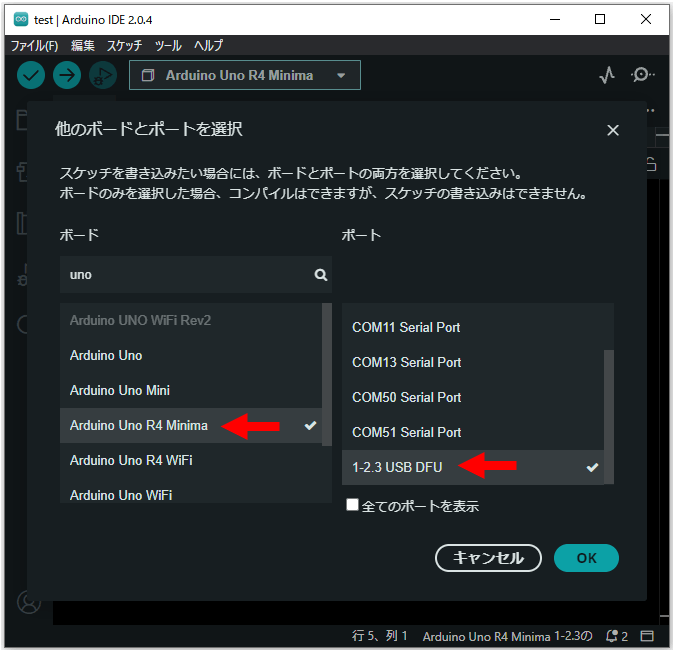
「USB Composite Device -COMxx」と表示されていれば、Arduino化が完了です。
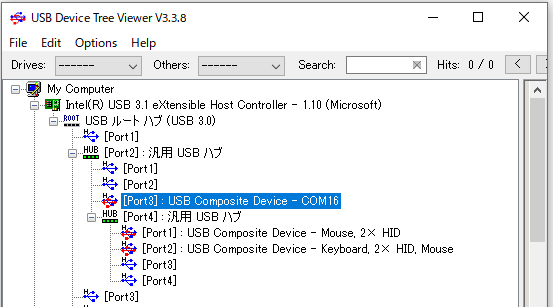
Discussion